Bästa 4 MPEG till MP3 -filomvandlare Du kan använda online och offline
Det kommer att finnas fall där du måste konvertera MPEG -filer till MP3. Detta gäller särskilt om du hittar intressanta ljudeffekter från en MPEG -video och vill integrera dem i andra videor som du arbetar med. I det här fallet kan du konvertera MPEG till MP3 för att extrahera ljudet från videon. För att få detta jobb gjort kommer vi att dela några av de bästa metoderna för att extrahera ljud från en video.
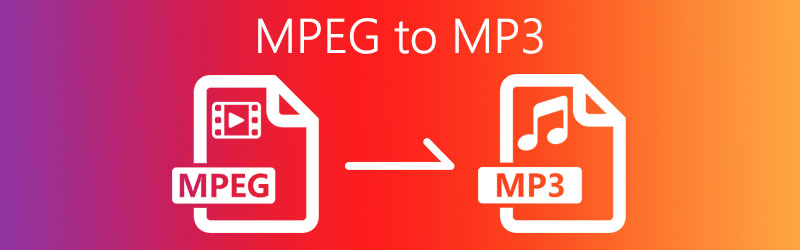
- Del 1. Hur man konverterar MPEG till MP3 Online
- Del 2. Professionell programvara för att konvertera MPEG till MP3
- Del 3. MPEG VS MP3
- Del 4. Vanliga frågor om MPEG till MP3
Del 1. Hur man konverterar MPEG till MP3 Online
1. Vidmore gratis online ljudomvandlare
Ett av de bästa verktygen som erbjuder bekvämlighet för dina konverteringsbehov är Vidmore gratis online ljudkonverterare. Den levereras med förinställningar där du kan ändra bithastigheten för att komprimera dina ljudfiler. På detta sätt kan du spara dina MPEG -filer som MP3 på en komprimerad fil som kräver mindre lagringsutrymme. Dessutom stöder detta onlineprogram flera ljud, inklusive men inte begränsat till MP3, M4A, WMA, WAV, FLAC, etc. Så länge du har tillgång till internet kommer du att kunna konvertera MPEG till MP3 utan krångel. För att veta mer om denna MPEG till MP3 -filomvandlare, se stegen nedan.
Steg 1. Starta Vidmore Free Online Audio Converter med din webbläsare och klicka på Lägg till fil i Convert knappen för att ladda ner och installera startprogrammet.
Steg 2. När startprogrammet är installerat i ditt system, ladda upp MPEG -filen som du vill konvertera. Du kan också välja att konvertera MPEG 4 till MP3 genom denna process.
Steg 3. Välj MP3. Om du vill komprimera filen trycker du bara på Redskap ikon och ändra bithastigheten enligt dina behov. Klick OK för att bekräfta ändringarna.
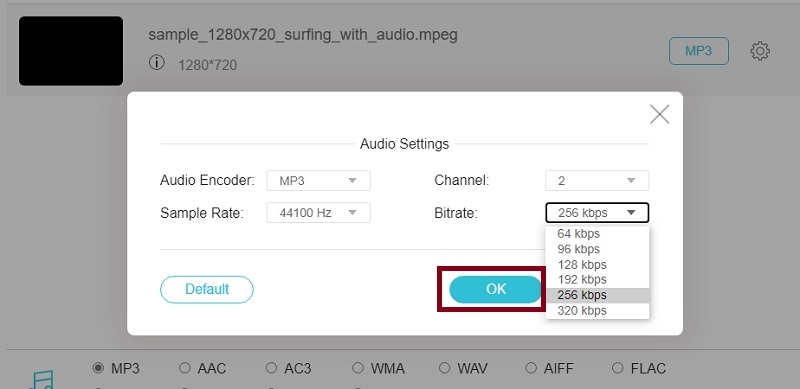
Steg 4. Klicka slutligen på Konvertera -knappen för att aktivera konverteringen och spara filen genom att ange en filplats där du enkelt kan hitta den.
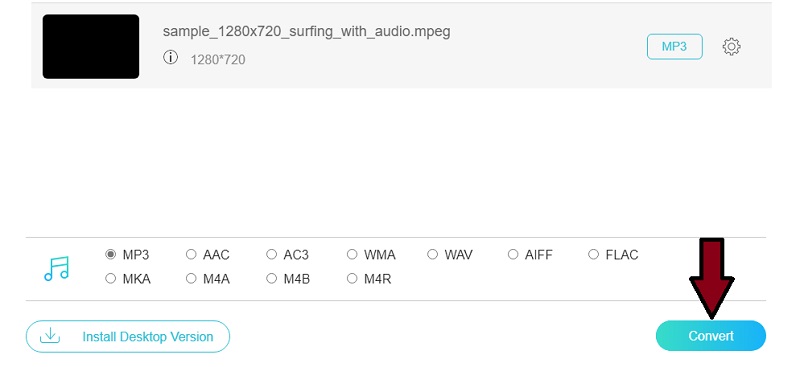
2. Cloud Convert
Cloud Convert är en lättanvänd onlineapplikation som fungerar effektivt för att konvertera dina video-/ljudfiler. På samma sätt gör det processen på ett snabbt och effektivt sätt under en stabil internetuppkoppling. En av de anmärkningsvärda funktionerna i detta program är att du kommer att kunna importera filer med MPEG -filens URL. Därför, om du behöver konvertera MPEG från dina favoritwebbplatser där dina MPEG -filer finns, är Cloud Convert en praktisk lösning. Med detta sagt, så här kan du konvertera MPEG 4 som en ljudfil till MP3 gratis.
Steg 1. Skriv in länkadressen i webbläsarens adressfält https://cloudconvert.com/ på verktygets webbplats för att nå huvudsidan.
Steg 2. Klicka nu på Välj fil knappen för att ladda upp en fil från din lokala mapp. Om du till exempel vill ladda upp dina MPEG -filer från valda videodelningssidor kan du göra det genom att klistra in länken i programmet.
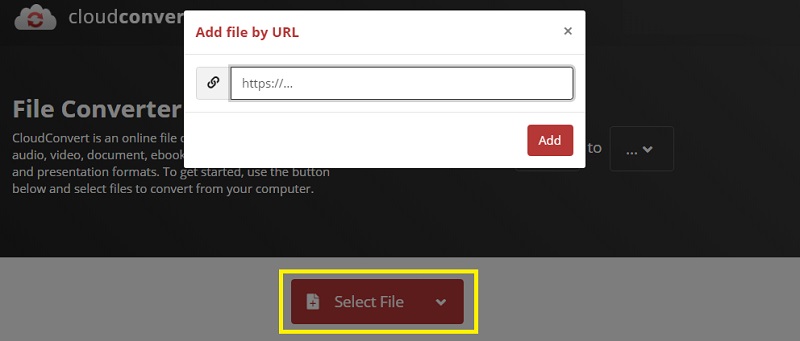
Steg 3. Klicka på rullgardinsmenyn i Profil och härifrån väljer MP3 som utmatningsformat.
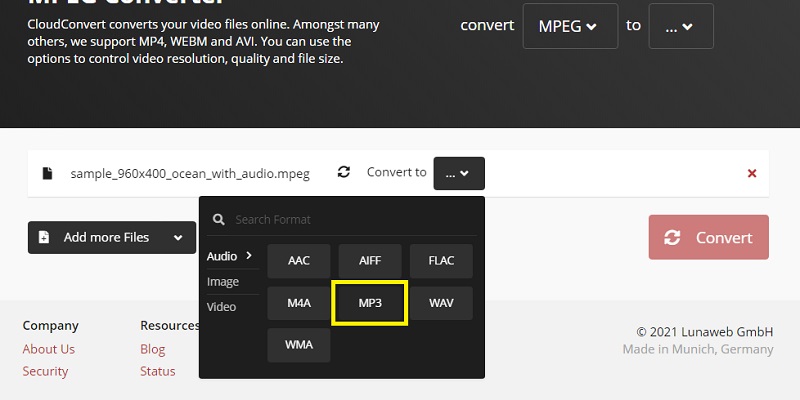
Steg 4. Slutligen, slå på Konvertera knappen för verktyget för att påbörja processen. På ett ögonblick konverteras din MPEG till MP3. Sedan kan du ladda ner den som MP3 och spara den på din lokala dator.
3. AnyConv: MPEG till MP3 -omvandlare
AnyConv är också ett bra komplement till listan över bästa online gratis MPEG till MP3 -omvandlare. Precis som ovanstående verktyg kan du konvertera MPEG till MP3 utan att installera extra programvara. Således, när du behöver extrahera ljudeffekter eller musik från dina MPEG -filer, kan du alltid lita på AnyConv. Bortsett från det fungerar det också som ett dokument och en bildomvandlare. Så för dina behov av media- och dokumentkonvertering är det här onlineverktyget till stor hjälp. Nedan kommer vi att gå igenom processen för hur du kan konvertera MPEG till MP3 med hjälp av detta verktyg.
Steg 1. Besök AnyConvs officiella webbsida med din webbläsare.
Steg 2. Från verktygets huvudgränssnitt eller sida bör du se en knapp som säger VÄLJ FIL. Klicka på den och ladda upp MPEG -filen som du behöver konvertera.
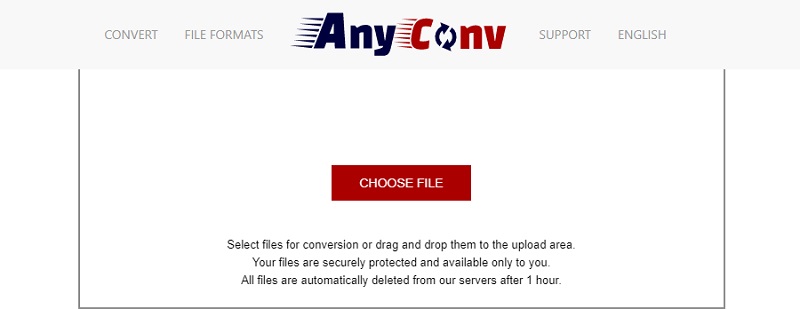
Steg 3. Bläddra ner från rullgardinsmenyn och välj MP3 och klicka sedan på den blå knappen Konvertera för att initiera processen.
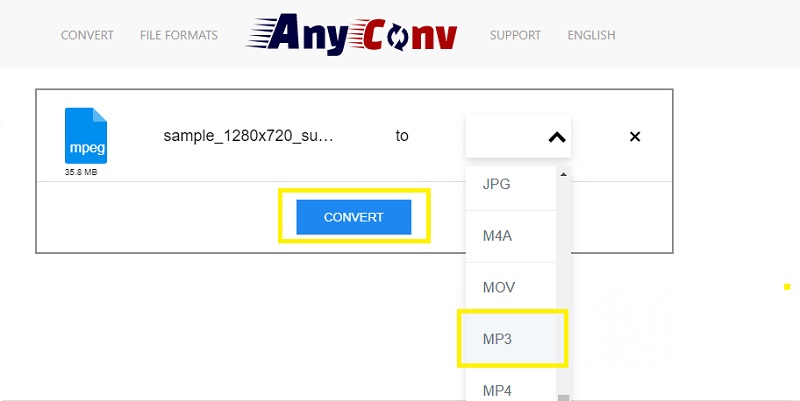
Del 2. Professionell programvara för att konvertera MPEG till MP3 Konvertera MPEG till MP3
Vidmore Video Converter är ett professionellt och multifunktionellt program som du kan använda för att konvertera MPEG till MP3 eller andra ljudformat. På samma sätt kan du konvertera videofiler till andra format enligt dina krav. Med den kan du arbeta med sats eller en i taget. Så i fall, som om du behöver få ljudeffekter från flera MPEG -filer på en gång, bör Vidmore vara till nytta. Dessutom fungerar detta också som en filkompressor eftersom det ger dig möjlighet att justera bithastigheten och samplingshastigheten för att tillgodose varje användares behov. Om du vill veta mer om de lockande funktionerna i detta program kan du hänvisa till stegen nedan.
Steg 1. Ladda ner MPEG till MP3 Converter
För att hämta appen, ladda ner dess installationsprogram med Gratis nedladdning knapparna ovan. Installera sedan programmet genom att följa installationsguiden.
Steg 2. Ladda MPEG -fil
När installationen är klar laddar du upp dina MPEG -filer till programmet. Det finns flera metoder för att ladda upp filer. Du kan antingen klicka på Plus teckenikon från huvudgränssnittet eller dra och släpp gränssnittet. Välj bara vilket sätt som passar dig.
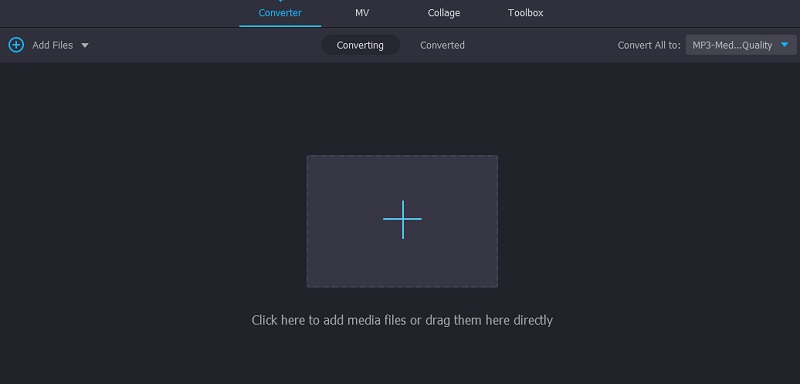
Steg 3. Välj utmatningsformat
Välj sedan ett utmatningsformat genom att gå till Profil flik. För att göra detta, klicka på rullgardinsmenyn för Profil, Välj Audio och välj MP3. Välj nu från den förinställda MP3 -utgången.
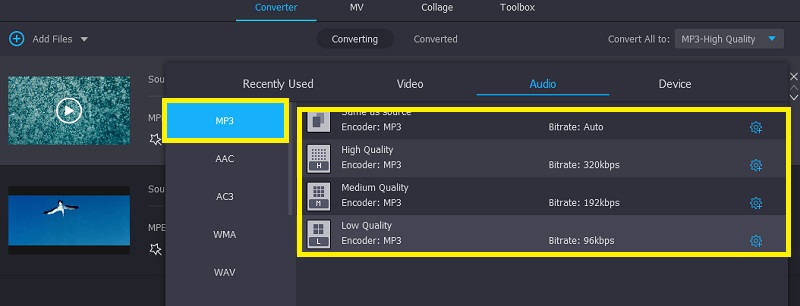
Steg 4. Konvertera MPEG till MP3
När all konfiguration är klar, gå tillbaka till Omvandlare fliken och tryck på Konvertera alla knappen för att aktivera processen. Vänta tills den är klar och den konverterade filen ska visas i en av datorns mappar. Därifrån kan du spela upp ljudfilen.
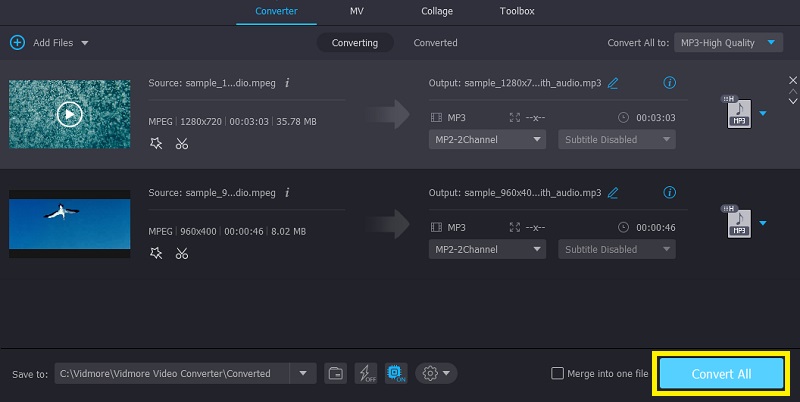
Del 3. MPEG VS MP3
Du kanske känner till dessa två format. Många undrar dock fortfarande över hur de skiljer sig från varandra. Med detta sagt kommer här att identifiera tre av deras huvudsakliga skillnader.
1. MPEG behandlar både ljud och video medan MP3 endast är avsett för ljudströmning. Dessutom kan MPEG vara en ljud- eller videofil.
2. Fler bärbara och hårdvaruspelare stöder MP3 än MPEG -filer.
3. MP3 är bara en del av MPEG-standarden eller den förkortade versionen av MPEG-1 Audio Layer.
Del 4. Vanliga frågor om MPEG till MP3
Kan jag ändra MPEG till MP3 på iTunes?
Ja. iTunes levereras med en konverteringsfunktion och som inkluderar MPEG till MP3 -konvertering. Det intressanta faktum är att du kan göra detta på Windows PC eller Mac för att konvertera Apple MPEG till MP3.
Kan jag extrahera MP3 från MP4?
Att extrahera den direkt från MP4 kan vara en utmanande uppgift. Det föreslås att du konvertera MP4 -filer till MP3. Verktyg ovan som Vidmore kan hjälpa dig. Denna gratis MPEG till MP3 Converter -programvara går snabbt att ladda ner och installera.
Vilket format är mindre än MP3?
Format som AAC, FLAC och WMA är mindre än MP3. MP3 har dock högre kompatibilitet än dessa format.
Slutsats
Använda gratis och praktiskt MPEG till MP3 omvandlare som nämns ovan, kommer du att kunna spela dina MPEG -filer på de valda digitala ljudspelarna. Men från en erfaren användare av omvandlare är det bäst att använda skrivbordskonverterare för säkerhetsändamål.
MPEG & MP3
-
MPEG-lösningar
-
Redigera MP3
-
Konvertera MP3


